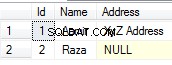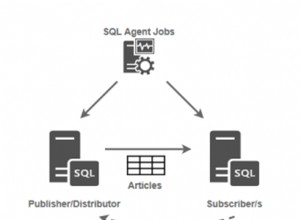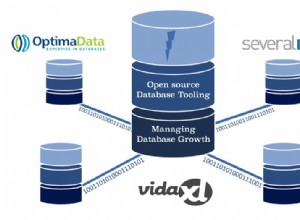Tidak diragukan lagi bahwa MySQL adalah salah satu sistem database relasional yang paling populer. Artikel ini akan menjadi panduan singkat tentang Cara menginstal MySQL , untuk pemula.
MySQL adalah sistem manajemen basis data yang digunakan secara luas di industri saat ini. Muncul dengan akses multi-pengguna untuk mendukung banyak mesin penyimpanan dan didukung oleh Oracle.
Jadi, jika Anda mengikuti beberapa langkah sederhana ini, Anda seharusnya dapat mengunduh dan menginstal MySQL di Sistem Operasi Anda, tanpa repot.
Sekarang, untuk menginstal MySQL, ada tiga faktor yang harus Anda pertimbangkan:
- Sistem Operasi
- Apa yang digunakan untuk menginstal MySQL?
- Fitur yang ingin Anda instal
Pada artikel ini, saya akan menginstal MySQL di Windows menggunakan MySQL Installer.
Apa itu Penginstal MySQL?
Penginstal MySQL memudahkan untuk menginstal MySQL dengan bantuan wizard. Setelah Anda selesai menginstal MySQL, Anda akan melihat berbagai fitur lain yang diinstal, seperti MySQL Server, MySQL Workbench, MySQL Shell dan sebagainya.
Sekarang, mari kita mulai menginstal MySQL.
Instalasi MySQL – Penginstal MySQL
Langkah 1: Buka situs web resmi MySQL dan gulir ke bawah. Kemudian Anda akan melihat opsi untuk memilih Sistem Operasi. Di sini saya akan memilih Windows.
Langkah 2: Setelah itu, Anda akan melihat dua opsi untuk Mengunduh. Jika Anda memiliki konektivitas internet maka Anda dapat melanjutkan dan memilih mysql-installer-web-community, lain Anda dapat memilih yang lain. Lihat di bawah.
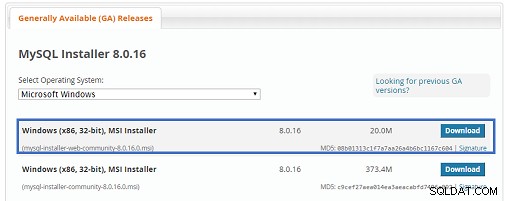
Langkah 3: Setelah Anda mengklik Unduh, Anda akan diarahkan ke halaman berikut:
Pada halaman di atas, cukup klik opsi “Tidak, terima kasih, mulai unduhan saya .” Sekali, Anda mengeklik opsi ini, Anda akan melihat bahwa Penginstal MySQL sedang diunduh.
Langkah 4: Setelah Penginstal MySQL diunduh, klik dua kali, dan Anda akan melihat bahwa Komunitas penginstal MySQL sedang diinstal. Setelah diunduh, Anda akan melihat layar berikut.
Pada kotak dialog di atas, cukup periksa di tombol radio dan terima Perjanjian Lisensi. Setelah itu, klik Berikutnya.
Langkah 5: Di wizard berikutnya, Anda harus memilih jenis penyiapan . Pada dasarnya, ini adalah tempat Anda memilih fitur mana yang ingin Anda instal. Disini saya akan memilih opsi Full dan klik Berikutnya.
Opsi ini akan MySQL Server, MySQL Shell, MySQL Router, MySQL Workbench, MySQL Connectors, dokumentasi, contoh dan contoh, dan banyak lagi.
Langkah 6: Setelah Anda mengeklik Berikutnya , Anda mungkin melihat bahwa beberapa fitur mungkin gagal dipasang karena kurangnya persyaratan. Jadi, Anda dapat menyelesaikannya, atau melewatinya, dengan mengeklik Berikutnya . Di sini saya akan mengklik Berikutnya.
Langkah 6.1: Selanjutnya, Anda akan melihat kotak dialog yang meminta konfirmasi Anda tentang beberapa produk yang tidak diinstal. Jadi, Anda tinggal mengeklik Ya. Lihat di bawah.
Segera setelah Anda mengeklik Berikutnya , Anda akan melihat daftar produk yang akan diinstal. Jadi, jika Anda setuju dengan produknya, lanjutkan dan klik Jalankan seperti di bawah ini.
Setelah Anda menekan Execute, Anda akan melihat bahwa produk sedang diinstal. Lihat di bawah ini:
Sekarang, setelah penginstalan selesai, klik Berikutnya.
Konfigurasi Server
Selanjutnya, Anda harus mengkonfigurasi Server dan Router. Nah, di sini izinkan saya memberi tahu Anda bahwa, saya tidak akan mengonfigurasi Router sekarang karena tidak diharuskan hanya menggunakan MySQL. Tapi, saya akan menunjukkan cara mengkonfigurasi Server. Jadi, pada kotak dialog di bawah ini, klik Berikutnya.
Langkah 7 Dalam wizard di bawah ini, Anda dapat memilih Replikasi MySQL Mandiri atau Cluster InnoDB berdasarkan kebutuhan Anda. Disini saya akan memilih, Standalone MySQL Cluster lalu klik Next.
Langkah 8: Sekali, Anda mengklik Berikutnya, Anda harus menyebutkan konfigurasi server . Jadi, saya akan membiarkannya apa adanya lalu klik Berikutnya.
Langkah 9: Sekarang, Anda harus memilih metode otentikasi. Di sini, saya akan memilih opsi pertama dan klik Berikutnya . Lihat di bawah.
Langkah 10: Selanjutnya, Anda harus menyebutkan Kata Sandi Root MySQL dan klik lagi Berikutnya.
CATATAN: Harap catat kata sandi ini.
Langkah 11 Terakhir, Anda harus memilih apakah Anda ingin memulai server atau tidak. Di sini, saya akan membiarkannya apa adanya. Kemudian, klik Berikutnya.
Sekarang, wizard akan memberi Anda daftar konfigurasi yang akan diterapkan. Jadi, jika Anda setuju dengan konfigurasi tersebut, klik Execute.
Setelah eksekusi selesai, klik Selesai . Ini akan menyelesaikan konfigurasi Server.
Langkah 12: Pada wizard berikutnya yang muncul, Anda dapat memilih untuk mengkonfigurasi Router. Jadi cukup klik Berikutnya dan klik Selesai.
Langkah 13: Sekali, Anda mengeklik Selesai , Anda akan melihat wizard berikut, untuk Hubungkan ke server . Di sini sebutkan kata sandi root, yang telah Anda atur pada langkah sebelumnya. Lihat di bawah.
Periksa apakah koneksi berhasil, dengan mengeklik tombol Periksa lalu klik Jalankan. Sekarang, setelah konfigurasi selesai, klik Berikutnya.
Langkah 14: Sekali, Anda mengeklik Berikutnya , pilih konfigurasi yang diterapkan dan klik Jalankan.
Setelah konfigurasi diterapkan, Anda akan melihat layar berikut. Jadi, di sini cukup klik Selesai . Lihat di bawah.
Periksa Apakah MySQL Sudah Terinstal Atau Tidak
Langkah 15: Sekarang, untuk memeriksa apakah MySQL sudah terinstal atau belum, Anda dapat membuka MySQL Shell dan menyebutkan kata sandi root.
Output di atas menunjukkan bahwa MySQL telah diinstal di sistem Anda. Sekarang, setelah Anda mengetahui cara menginstal MySQL jika Anda ingin tahu tentang GUI MySQL, Anda dapat merujuk ke artikel saya di MySQL Workbench.
Jika Anda ingin mempelajari lebih lanjut tentang MySQL dan mengenal database relasional open source ini, lihat Pelatihan Sertifikasi DBA MySQL kami yang dilengkapi dengan pelatihan langsung yang dipimpin instruktur dan pengalaman proyek kehidupan nyata. Pelatihan ini akan membantu Anda memahami MySQL secara mendalam dan membantu Anda menguasai subjek tersebut.
Ada pertanyaan untuk kami? Silakan sebutkan di bagian komentar ”Cara Menginstal MySQL? ” dan saya akan menghubungi Anda kembali.